怎么删除xp电脑用户名|如何删除用户名密码
xp系统怎样删除自己电脑的用户名?有些用户电脑上设置了多个用户名,想删除不用的电脑用户名,不知道怎么操作呢?下面小编教大家删除笔记本ghost xp纯净版电脑用户名的方法。
删除XP系统用户名的方法如下:
1、右键点击我的电脑,在里面找到“管理”选项。

2、点击之后弹出一个对话框,找到“本地用户和组”,点击左侧的加好打开。

3、然后在列表中找到“用户”,点击之后在右侧可以看到你电脑的所有用户,右键你需要删除的用户点击删除即可。
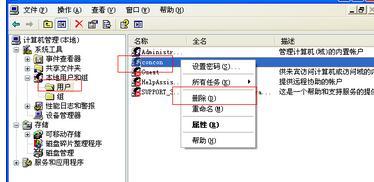
4、点击删除之后会有所提示,点确定就好了,完了之后可以看到你要删除的用户已经删除没了。
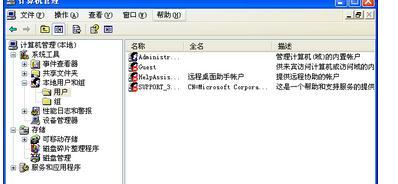
以上就是小编介绍XP系统怎么删除自己电脑上的用户名的方法,可以删除自己电脑上不用的用户名,希望能帮助到大家。
我告诉你msdn版权声明:以上内容作者已申请原创保护,未经允许不得转载,侵权必究!授权事宜、对本内容有异议或投诉,敬请联系网站管理员,我们将尽快回复您,谢谢合作!










